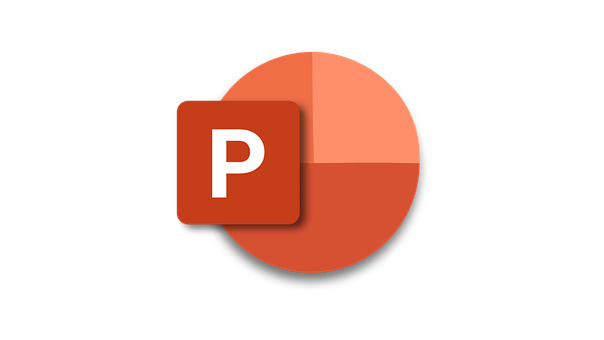
La fonctionnalité de commentaires dans Microsoft PowerPoint permet aux collaborateurs de travailler ensemble sur une présentation, de fournir des commentaires, de poser des questions et de faire des suggestions pour améliorer le contenu. Voici comment utiliser la fonctionnalité de commentaires dans PowerPoint :
1. Ouvrez votre présentation : Lancez Microsoft PowerPoint et ouvrez la présentation sur laquelle vous souhaitez collaborer avec d’autres utilisateurs.
2. Accédez à l’onglet « Révision » : Dans la barre d’outils du ruban située en haut de la fenêtre PowerPoint, cliquez sur l’onglet « Révision ». C’est là que vous trouverez toutes les options liées aux commentaires.
3. Ajoutez un commentaire : Sélectionnez le texte, l’objet ou l’emplacement de la diapositive où vous souhaitez ajouter un commentaire. Ensuite, cliquez sur l’icône « Nouveau commentaire » dans le groupe « Commentaires » de l’onglet « Révision ». Une boîte de commentaire apparaîtra à droite de la diapositive.
4. Rédigez votre commentaire : Dans la boîte de commentaire, saisissez votre commentaire. Vous pouvez également attribuer le commentaire à une personne en utilisant la zone « Nom » dans la boîte de commentaire. Cela permet de suivre qui a ajouté chaque commentaire.
5. Enregistrez le commentaire : Une fois que vous avez rédigé votre commentaire, appuyez sur « Entrée » ou cliquez en dehors de la boîte de commentaire pour l’enregistrer. Le commentaire apparaîtra maintenant sur la diapositive avec un indicateur de commentaire (une petite bulle) à côté de la zone commentée.
6. Affichez les commentaires : Pour afficher tous les commentaires dans la présentation, cliquez sur l’icône « Suivant » ou « Précédent » dans le groupe « Commentaires » de l’onglet « Révision ». Vous pouvez également cocher la case « Commentaires » dans le volet de navigation à gauche pour voir tous les commentaires de la présentation.
7. Répondez aux commentaires : Si vous recevez des commentaires d’autres collaborateurs, vous pouvez y répondre en cliquant sur le commentaire et en ajoutant votre réponse dans la boîte de commentaire qui s’affiche.
8. Supprimez ou modifiez les commentaires : Si nécessaire, vous pouvez supprimer ou modifier un commentaire en cliquant avec le bouton droit sur l’indicateur de commentaire et en choisissant les options appropriées.
9. Finalisez les commentaires : Lorsque vous avez terminé la révision et la collaboration sur la présentation, vous pouvez supprimer ou masquer les commentaires en choisissant l’option « Finaliser » dans le groupe « Commentaires » de l’onglet « Révision ». Cela supprime les indicateurs de commentaire tout en conservant le contenu des commentaires pour référence ultérieure.
En utilisant la fonctionnalité de commentaires, vous pouvez collaborer de manière efficace avec d’autres utilisateurs sur une présentation PowerPoint, ce qui facilite la révision et l’amélioration du contenu. Cela peut être particulièrement utile lors du travail en équipe ou de la collecte de commentaires et de suggestions d’autres personnes pour améliorer votre présentation.

Demande d'information
Vous pouvez utiliser votre CPF ou les fonds mutualisés de la formation de votre entreprise afin d'effectuer votre formation.
